Вставка гиперссылок
Вы можете вставлять и изменять ссылки, используя диалоговое окно Гиперссылка. Отобразите этот диалог, щелкнув по значку Гиперссылка

Чтобы отредактировать существующую ссылку:
- Либо поместите курсор на ссылку с помощью клавиш со стрелками клавиатуры, либо измените на статусной строке "ТЕКСТ" на "ССЫЛ" (щелкнув по буквам ТЕКСТ или ССЫЛ в строке состояния) или используйте для этого мышку.
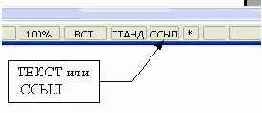
Рис. 16.1. Строка состояния WriterПримечание Если в строке состояния вы видите ССЫЛ и нажимаете левой кнопкой по ссылке, OOo попытается открыть ссылку в вашем браузере по умолчанию. В строке состояния необходимо иметь ТЕКСТ, чтобы можно было нажать и позиционировать курсор. - Выберите Правка > Гиперссылка. Откроется окно Гиперссылка (рис. 16.2).
- В окне Гиперссылка вы можете выбрать тип ссылки, а также указать адрес ссылки, текст и способ ее отображения (например, в новом окне).
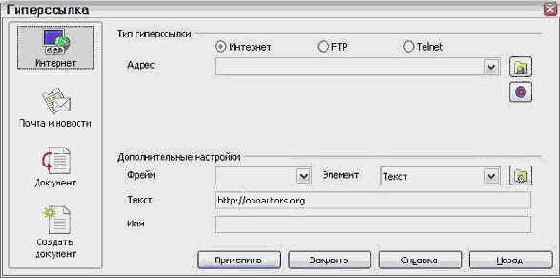
увеличить изображение
Рис. 16.2. Окно Гиперссылка
Чтобы включить существующий текст в ссылку, выделите его, затем откройте окно Гиперссылка. Скопируйте текст в поле Адрес. Нажмите кнопку Применить, чтобы вставить ссылку в документ перед закрытием этого окна.
| Примечание | Перекрестные ссылки нельзя преобразовать в гиперссылки HTML-документа. |
